El modo oscuro de iPhone y iPad llegó con iOS 13 después de años de rumores que anunciaban su inminente lanzamiento y peticiones de cientos de miles de personas en todo el mundo.
La realidad es que Apple se tomó con mucha calma el aterrizaje de esta característica a los dispositivos con iOS y iPadOS, pero con el creciente número de iPhone con pantallas OLED (iPhone 11 Pro, Xs y X) no pudo seguir retrasando su llegada debido a las implicaciones que este modo tiene en este tipo de pantallas como podrás ver más adelante en este artículo.

Ahora que el modo oscuro o dark mode es una realidad en iOS. Es el momento de aprender las diferentes opciones para activarlo o desactivarlo y también conocer las principales ventajas que tiene frente al modo claro que ha dominado en los equipos de Apple hasta ahora.
Índice del artículo
Qué es el modo oscuro
Básicamente el modo oscuro es una nueva interfaz de usuario que Apple ha diseñado para sus iPhone, iPad y iPod Touch y que llegó a todos ellos con iOS 13 en 2019 por primera vez. La posición de todos los elementos es idéntica a la del modo claro, pero en este modo el fondo pasa a ser de color negro y el resto de elementos en colores que contrastan mucho con el color negro para facilitar su lectura. El uso del aspecto oscuro es opcional y convive con el modo claro que está presenten en iOS desde su primera generación (pese a los innumerables cambios que ha sufrido durante estos años).

El modo oscuro está también presente en los Mac desde hace algún tiempo y en el caso de la interfaz de usuario del Apple Watch está presente desde la primera generación como parte principal del sistema operativo.
Activar o desactivar el modo oscuro de iOS
Quizá Apple ha llegado un poco más tarde de lo esperado con el modo oscuro, pero como en otras ocasiones la compañía ha tenido tiempo de hacerlo de la mejor manera posible. Una buena muestra de ello son las formas de activar/desactivar el modo oscuro desde diferentes lugares del sistema operativo y que te cuento a continuación:
1.- Desde la app Ajustes
Como no podía ser de otra forma, Apple ha integrado un “switch” para cambiar entre el modo oscuro y el modo claro de iOS en la propia app Ajustes del sistema operativo.
No es el método más directo o más rápido, pero sí dispone de una función que no está disponible en otra parte del sistema: la posibilidad de automatizar el cambio entre los dos modos.
Para acceder a este ajuste, debes seguir los siguientes pasos:

- Abre la app Ajustes y accede al apartado Pantalla y brillo.
- Elige entre Claro y Oscuro para cambiar al modo que prefieras en ese momento.
Como decía, desde esta pantalla puedes acceder a una función que no está disponible en otras partes del sistema operativo. Para ello solo debes seguir el primer paso de las instrucciones anteriores y después activar la opción Automático.
Una vez activa verás aparecer un nuevo menú llamado Opciones. Si tocas sobre él podrás ver las opciones disponibles:

- De la puesta a la salida del sol.
- Horario personalizado.
Si escoges la primera opción, el modo claro estará activo durante las horas de sol del día y al anochecer se activará automáticamente el modo oscuro. En cambio, con el horario personalizado podrás escoger la hora en la que se debe activar el modo claro y la hora a la que debe cambiar a la apariencia oscura.
2.- Desde el Centro de Control
La segunda opción para activar o desactivar el modo oscuro está un poco más escondida que la primera, pero una vez descubierta seguro que se convertirá en una de tus favoritas por el rápido acceso.
Estoy hablando de utilizar el Centro de Control para cambiar entre los diferentes modos. Para ello debes hacer lo siguiente:
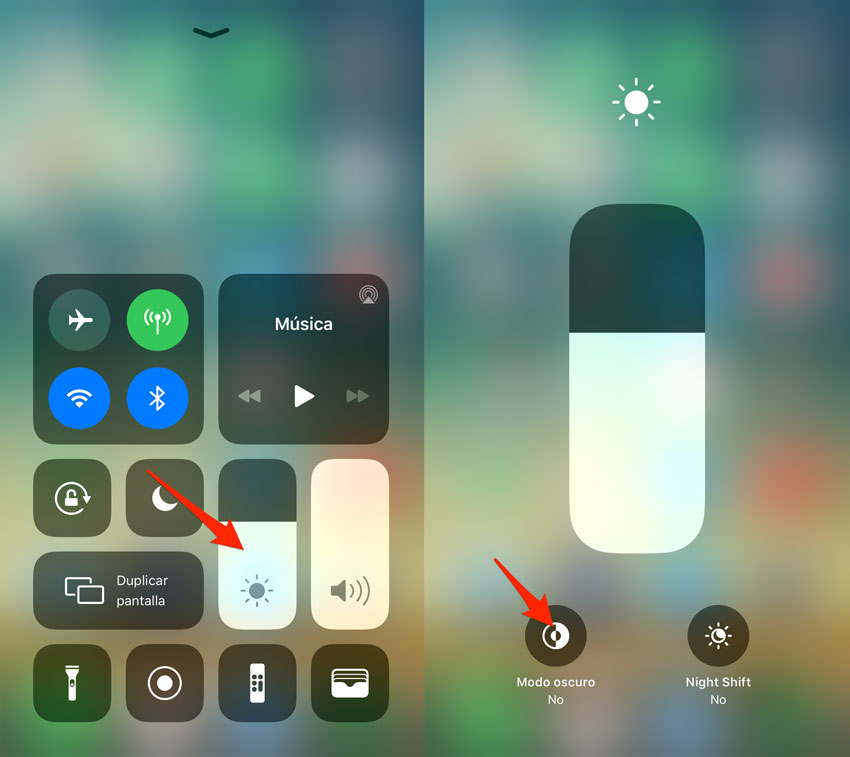
- Despliega el Centro de Control (dependiendo del dispositivo que tengas tendrás que deslizar el dedo de abajo a arriba por la pantalla o desde la esquina superior derecha hacia abajo en los modelos más recientes de iPhone y iPad).
- Mantén el dedo unos instantes sobre el control de brillo integrado en el Centro de Control.
- Toca sobre el icono de Modo oscuro para activarlo o volver al modo claro.
Nada más tocar sobre el icono se realizará el cambio y podrás ver en directo como cambia el aspecto de la interfaz de tu dispositivo iOS o iPadOS. Además, justo debajo del icono verás si el modo está activo o no, aunque es algo que salta a la vista.
3.- Desde Siri
Sin duda esta es mi opción favorita para cambiar entre aspecto oscuro y claro. Para utilizar esta opción no necesitarás ni desbloquear ni tocar el dispositivo, lo podrás hacer directamente con la voz.
Por supuesto, estoy hablando de utilizar Siri, el asistente digital de los dispositivos iOS, para hacerlo en conjunto con la opción de Oye Siri.

Gracias a Oye Siri puedes decir en voz alta “Oye Siri, activa el modo oscuro” o “Oye Siri, desactiva el modo oscuro” y el asistente hará el cambio directamente. En caso de que tu dispositivo no sea compatible con la función Oye Siri o no la tengas activa por cualquier motivo, simplemente tendrás que invocar al asistente digital de forma manual e indicarle que active el modo claro u oscuro.
¿Debería activarlo? Principales ventajas del modo oscuro
Ahora que ya conoces las diferentes opciones para activar la interfaz oscura, debes saber que sus implicaciones van más allá de un simple cambio de la paleta de colores del sistema operativo.
El modo oscuro tiene algunas ventajas frente al modo claro y en las siguientes líneas quiero repasar las más destacables. Algunas de ellas probablemente ya las conozcas, pero quizá descubras algo que no sabías y te ayude a dar el salto y empezar a utilizar este nuevo modo de iOS.
Menor consumo de energía en pantallas OLED
Si tienes un iPhone 11 Pro, iPhone Xs o un iPhone X, el uso del modo oscuro tiene muchas más ventajas que en dispositivos con pantallas LCD.
Una de ellas es un menor consumo energético debido a la forma de funcionar de este tipo de pantallas. En las pantallas OLED los píxeles se pueden encender o apagar de forma individual y para representar el color negro éstos deben estar apagados.

Teniendo en cuenta que con el modo oscuro la mayor parte de la interfaz de usuario es de color negro, ya te habrás dado cuenta que el consumo de energía de la pantalla se reducirá de una forma bastante importante. Especialmente si las apps que más utilizas también son compatibles con este modo (no todas lo son por el momento).
Además de esto, es importante mencionar que en las pantallas OLED los negros se ven mucho más negros que en otro tipo de pantallas. El motivo de esto es que los píxeles de las zonas negras están completamente apagados y no existe ninguna luz que los ilumine como sí ocurre en otro tipo de tecnologías. Es por ello que, además de un consumo de energía más reducido, el modo oscuro es mucho más impresionante en dispositivos con pantallas OLED.
Menor desgaste en pantallas OLED
La llegada del modo oscuro a iOS está muy relacionada con las pantallas OLED y una buena muestra de ello es que dos de sus principales ventajas son especialmente importantes en este tipo de displays.

Además del menor consumo de batería que comentaba en el punto anterior, el dark mode también cuida más de las pantallas OLED. Este tipo de pantallas pueden llegar a quemarse si muestran durante muchas horas un mismo contenido en una zona determinada. Gracias al modo oscuro, las pantallas no tienen que “pintar” toda la interfaz de color blanco, por lo que los píxeles sufren menos y se reducen las posibilidades de quemado.
Reduce la fatiga visual
Al activar el dark mode, los tonos claros de la interfaz habitual de iOS pasan a ser oscuros. Gracias a esto se reduce la fatiga visual de utilizar el dispositivo, lo que se traduce en que tus ojos sufren menos al recibir menos estímulos.

Teniendo en cuenta la cantidad de horas que pasamos mirando una pantalla en el día a día, reducir el impacto que éstas tienen sobre tus ojos es algo bastante importante y a tener en cuenta.
Mayor concentración
El modo oscuro de iOS te permite centrarte más en el contenido que se está mostrando en la pantalla y evitar las distracciones. Por ello, puede ser un punto a tener en cuenta para mejorar tu concentración y con ello ser más productivo cuando trabajas con el dispositivo.

Por supuesto todo dependerá del uso que hagas del dispositivo y también si las apps que utilices para trabajar son compatibles con esta característica o no.
Cambio estético

Para muchas personas esto puede no ser considerado una ventaja, pero después de muchos años con la misma interfaz de usuario, un cambio estético se agradece. Ayuda a salir de la rutina, al menos durante un tiempo, y la experiencia de usar un iPhone o iPad con el modo claro o el oscuro cambia completamente.
